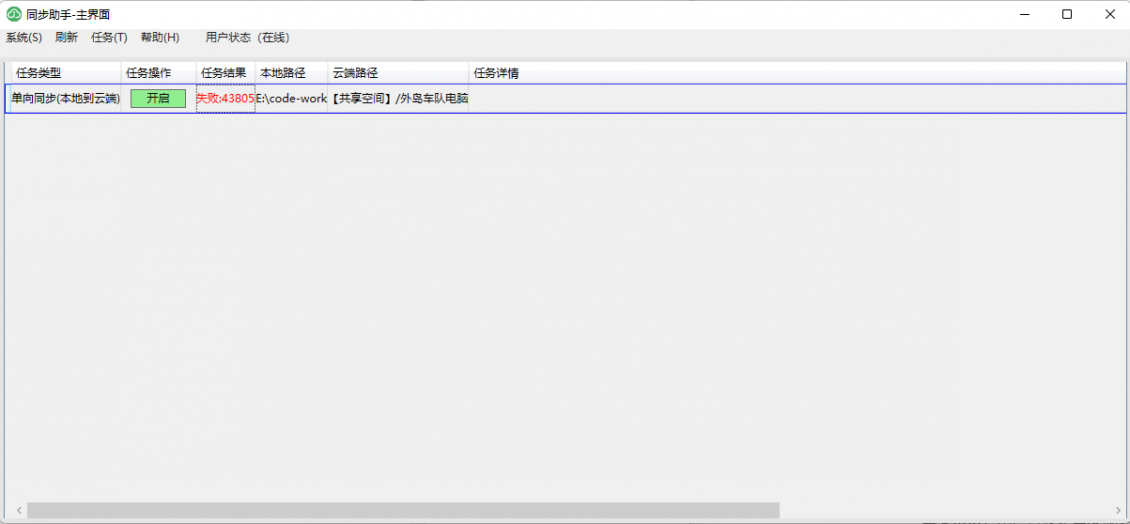1. 軟件介紹
網盤同步助手是一款用于PC端的網盤同步客戶端應用程序,旨在幫助用戶將本地文件安全、快速地備份至云端,同時也支持從云端同步文件到本地。該應用程序具備豐富的功能,如定時備份、實時監控、過濾備份、任務管理等,能夠滿足個人和企業用戶在文件管理和數據保護方面的多樣需求。通過簡潔美觀的用戶界面,用戶可以輕松管理文件同步任務,并靈活設置各種備份策略。
2. 軟件功能手冊
2.1 用戶主動選擇本地目錄備份功能
- 目錄備份到網盤
- 用戶可主動選擇本地電腦中的任意目錄備份到網盤。
- 定時備份:支持設定某個時間點自動觸發備份任務。
- 設置備份時間:用戶可以在設置中選擇具體的備份時間,支持每天/每周/每月的定時任務,確保備份按時進行。
- 重復備份:用戶可設定重復規則,避免數據丟失。
- 文件過濾:用戶可以設置過濾條件,指定不備份某些文件名或后綴類型的文件。
- 支持多重條件:用戶可以同時設置多個文件名或后綴類型過濾條件。
- 實時備份:開啟后,文件變化實時監控,修改或新增的內容會自動增量備份至網盤。
- 增量備份:程序會識別文件變化部分,僅上傳變動部分以節省網絡帶寬。
- 版本控制:用戶可以選擇是否保留文件的多個歷史版本。
- 任務進度查看:用戶可以查看備份任務的實時進度。
- 詳細狀態:包括已備份文件數量、剩余時間估計、當前速度等。
- 任務日志查看:用戶可查看詳細的任務日志,了解任務的執行過程。
- 日志類型:分為信息日志、警告日志和錯誤日志,方便用戶過濾查看。
- 錯誤日志查看:顯示備份過程中出現的錯誤日志,便于排查問題。
- 自動記錄:自動記錄所有錯誤,包括網絡中斷、文件鎖定等情況。
- 傳輸錯誤重傳:對于在傳輸過程中出現的錯誤,支持自動重試傳輸,確保數據備份完整。
- 重試策略:支持用戶設置重試次數與間隔時間。
- 長路徑支持:文件路徑超過256個字符的情況也能正常處理,防止備份失敗。
- 自動路徑優化:對過長路徑進行優化處理,確保備份正常進行。
- 忽略刪除操作:用戶可選擇忽略刪除操作,即刪除本地文件時,云端文件不受影響。
- 可選同步策略:用戶可選擇是否同步刪除操作,以適應不同需求。
- 高速小文件傳輸:支持1000萬級別小文件的高速傳輸,確保備份過程高效。
- 文件打包傳輸:對于大量小文件,支持打包后傳輸以提升傳輸效率。
2.2 用戶被動文件夾備份功能
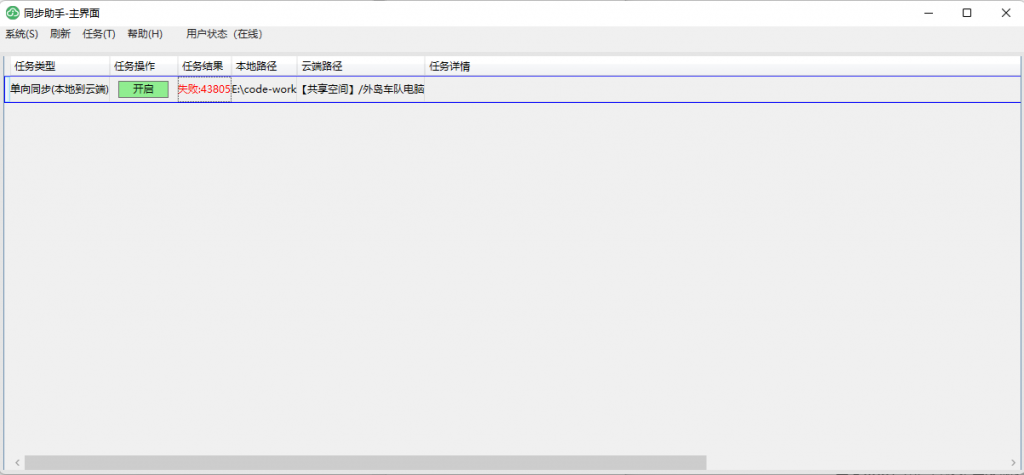
- 后臺指定文件夾備份
- 管理員可以在后臺指定某個用戶PC上的文件夾進行備份,確保重要文件得到保護。
- 后臺管理界面:管理員可以通過專用的管理界面設置和監控用戶備份任務。
- 文件格式過濾:管理員可以指定要備份的文件類型,過濾掉無關文件。
- 文件類型配置:支持設置多種文件類型,管理員可靈活配置。
- 文件存儲位置指定:可自定義備份文件在網盤中的存儲位置,便于管理。
- 自動目錄創建:根據備份任務自動創建目標目錄。
- 實時和定時模式:支持實時備份和定時備份兩種模式,適應不同使用場景。
- 智能切換:根據用戶的工作時間,自動切換為實時或定時模式。
- 任務進度查看:顯示備份任務的詳細進度,確保備份過程的透明度。
- 進度圖形化顯示:任務進度以圖形方式顯示,便于用戶理解。
- 任務日志和錯誤日志查看:支持查看任務執行日志和錯誤日志,方便排查問題。
- 日志導出:用戶可以導出日志文件,便于后續分析和存檔。
- 傳輸錯誤重傳:支持傳輸錯誤時的重試功能,保證數據完整性。
- 斷點續傳:在傳輸中斷后,可以從中斷點繼續傳輸。
- 長路徑支持和忽略刪除操作:和主動備份相同,支持長路徑問題及忽略刪除操作。
- 管理員可以在后臺指定某個用戶PC上的文件夾進行備份,確保重要文件得到保護。
2.3 用戶文件同步傳輸功能
- 云盤文件同步到本地PC
- 用戶可設定云盤的某個文件夾與本地指定文件夾進行同步。
- 多任務同步:支持多個同步任務并行運行。
- 同步策略:支持實時同步和定時同步兩種策略,滿足用戶的不同需求。
- 沖突處理:提供文件沖突時的處理選項,如覆蓋、重命名或跳過。
- 條件過濾:用戶可以設置過濾條件,指定某些文件格式才能同步至本地。
- 精確過濾:支持按文件名、文件類型、文件大小等多種條件過濾。
- 用戶可設定云盤的某個文件夾與本地指定文件夾進行同步。
2.4 用戶管理功能
- 用戶賬戶管理
- 支持用戶的登錄和退出,保障數據的隱私和安全。
- 多重認證:可選兩步驗證功能,增加安全性。
- 傳輸線程設置:用戶可根據需求設置傳輸的線程數(1~8線程),平衡網絡資源和傳輸速度。
- 線程動態調整:根據網絡狀況自動調整線程數,確保最佳性能。
- 傳輸速度設置:可限制傳輸速度,防止影響其他網絡活動。
- 速度優先級:提供高、中、低三檔傳輸優先級設置。
- 多語言支持:應用程序提供多語言設置,以便不同語言的用戶使用。
- 動態語言切換:支持用戶在應用內實時切換語言,界面即時更新。
- 支持用戶的登錄和退出,保障數據的隱私和安全。
3. 軟件操作指南
3.1 安裝和啟動
- 用戶可以通過官方網站下載網盤同步助手的安裝包,按照安裝向導完成安裝。
- 安裝完成后,雙擊桌面快捷方式啟動程序,首次使用需要進行賬號注冊和登錄。
3.2 創建備份任務
- 點擊主界面上的“創建備份任務”按鈕。
- 選擇需要備份的本地目錄,并指定備份的云盤位置。
- 設定備份策略(定時或實時),以及備份文件的過濾條件。
- 點擊“確認”按鈕,任務創建完成,備份過程會按照設定的時間和策略執行。
3.3 查看任務狀態和日志
- 在主界面上,可以查看當前所有任務的列表,以及各任務的進度和狀態。
- 點擊某個任務,可以查看該任務的詳細日志,包括任務執行記錄和錯誤日志。
3.4 文件同步設置
- 點擊“文件同步”按鈕,進入同步設置界面。
- 選擇需要同步的云盤文件夾,并指定本地目標文件夾。
- 設置同步條件(實時、定時、文件類型過濾)后點擊“確認”按鈕,開始同步。
3.5 用戶賬戶管理
- 用戶可在“設置”界面管理賬戶信息,設定傳輸線程數、多語言選項以及傳輸速度。
4. 系統要求
- 操作系統:Windows 10及以上版本
- 內存:4GB以上
- 存儲空間:500MB以上可用硬盤空間
- 網絡連接:穩定的互聯網連接
5. UI設計說明
- 美觀簡潔:基于WPF框架,采用簡潔大方的現代UI設計,所有功能模塊直觀易用。
- 色彩搭配:采用柔和色調,避免用戶長時間使用后的視覺疲勞。
- 清晰的任務管理界面:任務列表、日志查看、錯誤重傳等操作都集中在一個面板,方便用戶使用。
- 可折疊面板:不同任務的詳情可通過折疊面板展開或隱藏,界面更加整潔。
- 多語言支持:提供中文、英文等多語言選擇,提升用戶的使用體驗。
- 語言切換按鈕:界面右上角提供一鍵切換語言的功能。
6. 客戶支持
- 用戶幫助中心:提供詳細的用戶手冊和FAQ,用戶可在應用內直接訪問。
- 視頻教程:提供一些基本操作的視頻教程,幫助新手用戶快速上手。
- 技術支持:用戶可以通過應用內的反饋入口提交問題,客服團隊會盡快給予答復。
- 在線聊天:支持通過在線聊天獲取即時幫助。